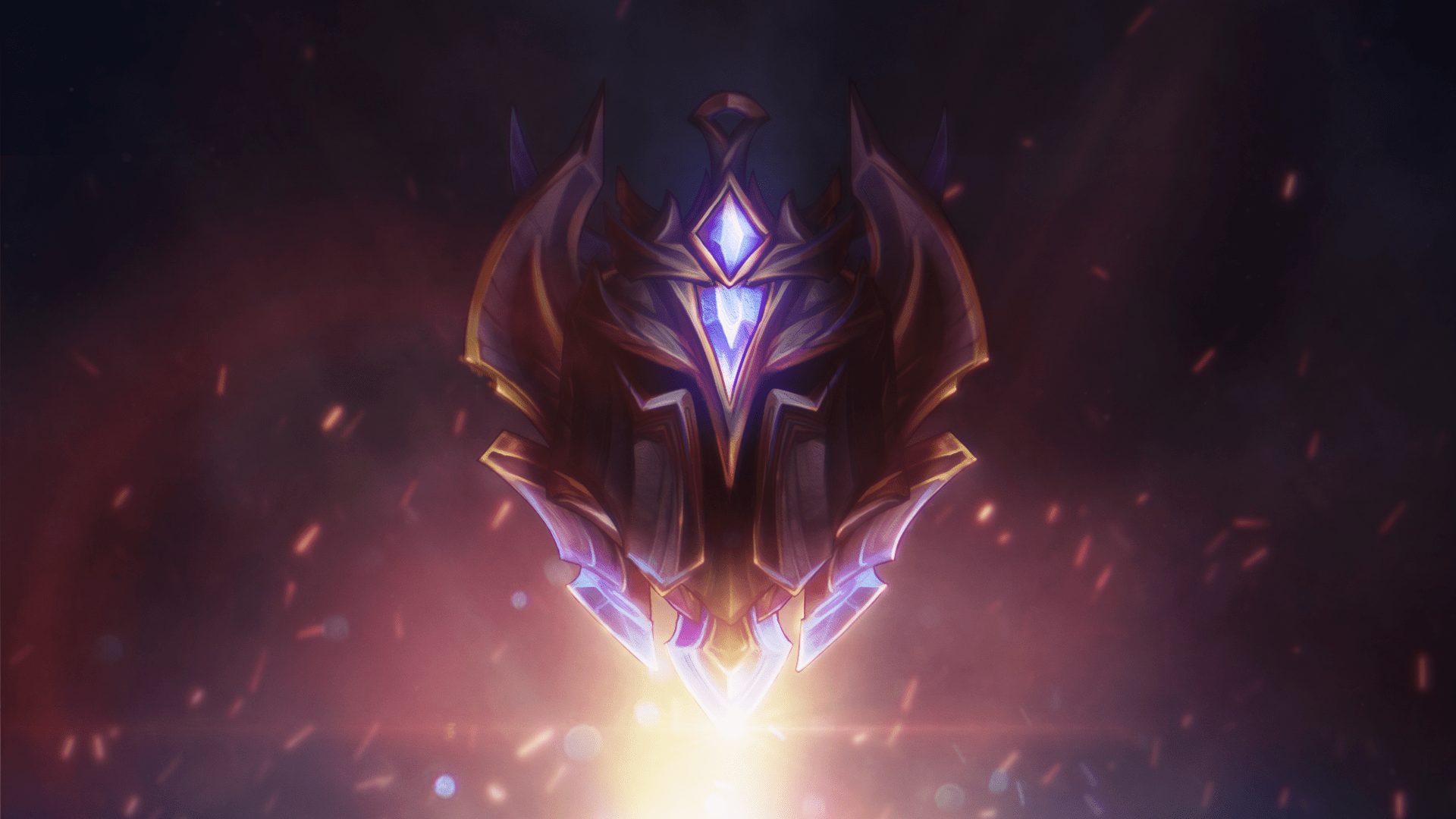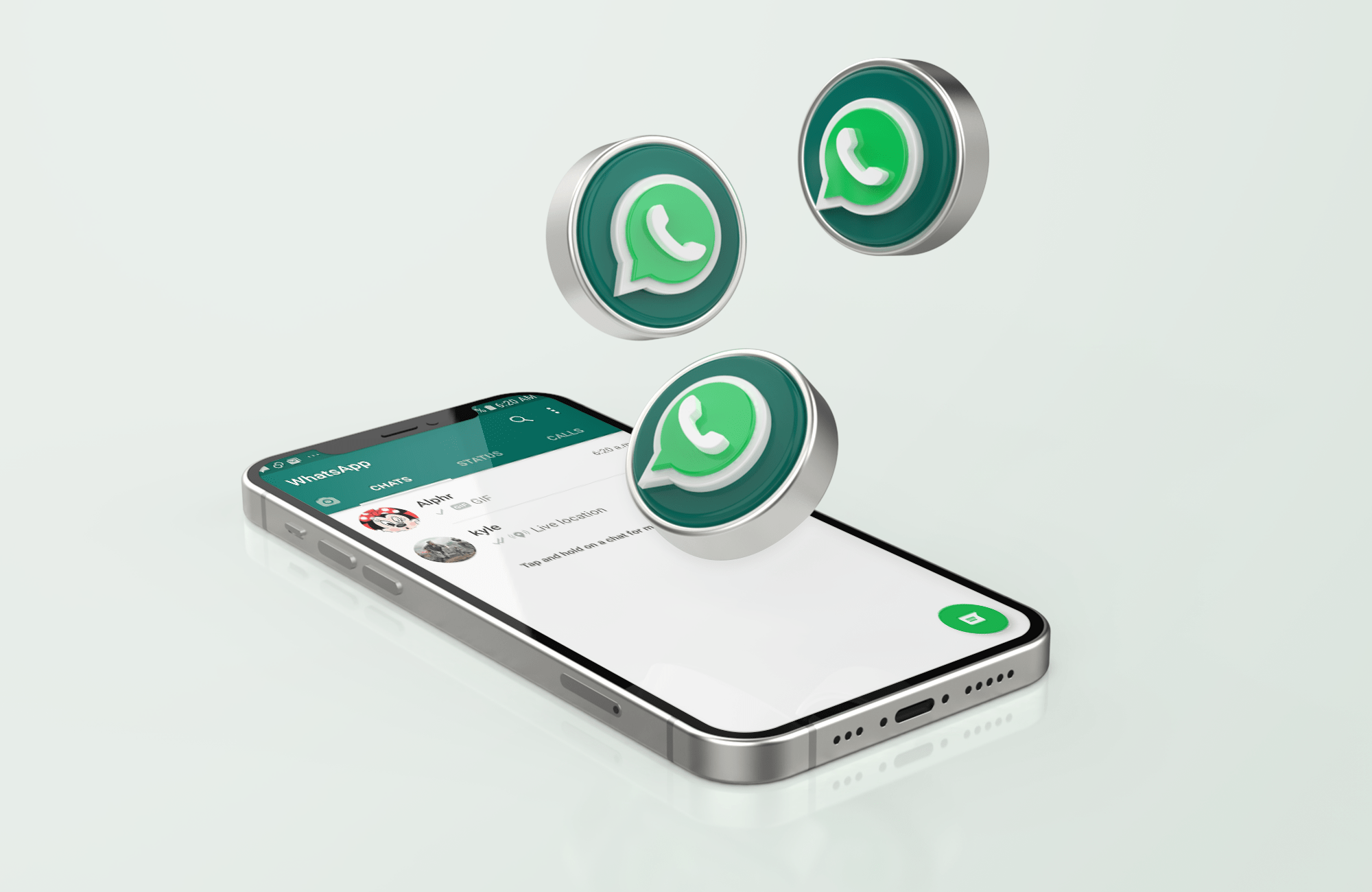Operētājsistēmā Windows 10 ir speciāla attēlu mape, kurā pareizi jāglabā visi jūsu fotoattēli. Bet diemžēl ir ļoti grūti saglabāt visus fotoattēlus vienuviet. Piemēram, no interneta lejupielādētie fotoattēli var iestrēgt sadaļā “Lejupielādes”. Citreiz tie tiks ievietoti vairākās mapēs. Tātad, vai ir kāds veids, kā atrast visus jūsu Windows 10 ierīcē saglabātos fotoattēlus?

Jūs jutīsities atvieglots, uzzinot, ka patiešām ir veids.
Šajā rakstā mēs jums parādīsim, kā ar dažiem vienkāršiem klikšķiem atrast visus attēlus savā Windows 10 ierīcē.
Kāpēc operētājsistēmā Windows 10 ir grūti saglabāt fotoattēlus vienuviet?
Operētājsistēmā Windows 10 ir vairākas funkcijas, kas to patiesi atšķir no vecākām Windows sērijas operētājsistēmām. Bet, neskatoties uz visām pozitīvajām īpašībām, šķiet, ka Microsoft izstrādātāji nav īsti izdomājuši veidu, kā nodrošināt, lai visi jūsu attēli tiktu saglabāti vienā vietā. Operētājsistēmā Windows 10 jūsu fotoattēli tiek glabāti dažādās vietās atkarībā no tā, no kurienes tie nāk.
Bet tā nav pilnībā Windows vaina. Dažas trešo pušu lietotnes un pakalpojumi ir daļēji atbildīgi par problēmu. Dažas mēģina saglabāt lietas kārtīgas, bet citas, piemēram, Dropbox, OneDrive un dažas fotoattēlu rediģēšanas lietotnes, var saglabāt fotoattēlus savās mapēs. Galu galā fotoattēli ir izkliedēti dažādos cietā diska nodalījumos, un to atrašana var būt grūts uzdevums.
Bet tas nav viss nolemtība un drūmums. Jūs faktiski varat atrast visus savus fotoattēlus manuāli vai pat izmantot Windows 10 fotoattēlu lietotni. Vienīgais brīdinājums ir tāds, ka process var aizņemt kādu laiku, it īpaši, ja jums ir simtiem vai tūkstošiem fotoattēlu.
Kā atrast visus attēlus savā Windows 10 ierīcē
Windows 10 fotoattēlu lietotne var nebūt ideāla, taču tā noteikti ir augstākā līmeņa fotoattēlu pārvaldības lietotne. Piemēram, pakalpojumā Photos ir sejas analīzes algoritms, kas ļauj grupēt vienas personas fotoattēlus. Viņi to sauc par funkciju Cilvēki. Funkcija noder, ja nepieciešams atrast visas konkrētas personas fotogrāfijas. Piemēram, mēģiniet manuāli atrast visas kāzu fotogrāfijas, kurās redzams līgavainis.
Tātad, vai Photos tiešām var glabāt visus jūsu attēlus vienuviet? Tas ir maz ticams, taču tas noteikti ir vispiemērotākais fotoattēlu meklētājs operētājsistēmā Windows 10. Tālāk ir norādīts, kā to izmantot, lai atrastu vairākās vietās saglabātus fotoattēlus.
- Noklikšķiniet uz Windows ikonas ekrāna apakšējā kreisajā stūrī. Tam vajadzētu palaist sākuma izvēlni. Varat arī palaist šo izvēlni, pieskaroties Windows taustiņam, kas parasti atrodas tastatūras kreisajā pusē blakus taustiņam “Alt”.

- Ritiniet uz leju sākuma izvēlnē, līdz nokļūstat sadaļā Fotoattēli.

- Noklikšķiniet uz "Fotoattēli". Pēc brīža jums vajadzētu redzēt fotoattēlu sarakstu, kas automātiski sakārtots pēc datuma. Vispirms ir jāparādās nesen uzņemtajiem, saglabātajiem vai lejupielādētajiem fotoattēliem, bet vecākie fotoattēli ir redzami tālāk sarakstā.

- Ja jums ir paveicies atcerēties faila nosaukumu, vienkārši ievadiet to meklēšanas joslā augšpusē un nospiediet ENTER.

- Lai sašaurinātu meklēšanu līdz konkrētai personai, mēģiniet izmantot funkciju Personas. Lai to izdarītu, augšpusē esošajā izvēlnē noklikšķiniet uz "Cilvēki". Noklikšķiniet uz “Jā”, lai ieslēgtu seju grupēšanu, kad tas tiek prasīts.

Lai vēl ātrāk ritinātu fotoattēlus, varat samazināt fotoattēlu sīktēlu izmēru, augšējā labajā stūrī noklikšķinot uz visvairāk sadalītās taisnstūra ikonas.
Kā atrast visus fotoattēlus, kas saglabāti datorā ar operētājsistēmu Windows 10
Ja lietotne Fotoattēli jums nedarbojas, neuztraucieties. Ir vēl viens triks, ko varat izmantot, lai atrastu visus ierīcē saglabātos fotoattēlus.
- Noklikšķiniet uz Windows ikonas apakšējā kreisajā stūrī. Tam vajadzētu palaist sākuma izvēlni.

- Ritiniet uz leju sākuma izvēlnē, līdz nokļūstat “File Explorer”.

- Noklikšķiniet uz "File Explorer".
- Kreisajā rūtī noklikšķiniet uz "Mans dators".

- Augšējā labajā stūrī atrodiet meklēšanas lodziņu un ievadiet šādu veidu:=attēls

- Windows automātiski meklēs visus nodalījumus jūsu cietajā diskā.

Varbūt labākā lieta šajā pieejā ir fakts, ka tā meklē attēlus, kas saglabāti visos formātos. Tas ietver JPEG, PNG, PDF, GIF, BMP un citus. Meklēšanas rezultātos varat uzzināt faila atrašanās vietu, vienkārši ar peles labo pogu noklikšķinot uz tā un pēc tam noklikšķinot uz “Atvērt faila atrašanās vietu”.
Kā manuāli atrast visus savus fotoattēlus
Tā vietā, lai mēģinātu izgudrot riteni savā meklēšanā, varat rīkoties manuāli:
- Noklikšķiniet uz Windows ikonas apakšējā kreisajā stūrī. Tam vajadzētu palaist sākuma izvēlni.

- Ritiniet uz leju sākuma izvēlnē un noklikšķiniet uz "File Explorer". Varat arī vienkārši ievadīt “File Explorer” meklēšanas joslā apakšējā kreisajā stūrī, tieši blakus Windows ikonai.

- Kreisajā rūtī noklikšķiniet uz "Attēli". Šajā brīdī sadaļā “Attēli” vajadzētu redzēt visas apakšmapes. Pēc tam atveriet katru apakšmapi, lai skatītu visus tajā saglabātos fotoattēlus.

- Kreisajā rūtī noklikšķiniet uz "Lejupielādes". Atkal jums vajadzētu redzēt visu lejupielādēto fotoattēlu sarakstu.

- Atkārtojiet šo procesu visiem datora nodalījumiem.
Papildu bieži uzdotie jautājumi
Kā datorā atrast slēptos attēlus?
Windows 10 fotoattēlu lietotne ir neticami spēcīgs rīks, kad datorā jāatrod slēptie attēli. Tās algoritmi vienā kolekcijā parāda attēlus no vairākām vietām. Lai izmantotu fotoattēlus, noklikšķiniet uz Windows ikonas apakšējā kreisajā stūrī un pēc tam sākuma izvēlnē atlasiet “Fotoattēli”.
Kā es varu sakārtot savus fotoattēlus operētājsistēmā Windows 10?
• Vienmēr atzīmējiet importētos fotoattēlus
Importējot fotoattēlus no kameras vai citas atmiņas ierīces, sistēma Windows vienmēr lūgs jums atzīmēt failus. Jums vienmēr vajadzētu izmantot iespēju un ierakstīt dažus vārdus, kas palīdzēs atcerēties, kas bija šajā fotoattēlu sērijā.
• Manuāli atdaliet failus no dažādām fotosesijām
Neizmetiet visus savus fotoattēlus vienā mapē. Tā vietā izveidojiet jaunu mapi katrai fotosesijai un piešķiriet tai unikālu nosaukumu.
• Vienmēr pārdēvējiet savus fotoattēlus
Tā vietā, lai saglabātu savus fotoattēlus to automātiski ģenerētos kameru nosaukumos, piemēram, DG121, DG123, DG124 un tā tālāk, mēģiniet izdomāt neaizmirstamus, jēgpilnus nosaukumus. Piemēram, ja atpūšaties Bahamu salās, varat pārdēvēt savus fotoattēlus par Bahamu salas1, Bahamu salas2, Bahamu salām, 3 un tā tālāk.
Vienkārša meklēšana
Iespējams, ka operētājsistēma Windows 10 nepiedāvā ideālu risinājumu, taču tā tomēr ir aprīkota ar funkcijām, kuras, lietojot kopā, var palīdzēt izgūt katru attēlu, ko jebkad esat saglabājis savā Windows 10 ierīcē. Lietojumprogrammas Fotoattēli izmantošana darbojas lielākajai daļai cilvēku, taču pat tad, ja tā nedarbojas jums, tagad esat informēts par vairākiem alternatīviem rīkiem — tas viss, pateicoties šim rakstam. Un nekas neliedz jums uzreiz ieiet, lai veiktu meklēšanu.
Kādu metodi jūs izmantojat, lai datorā atrastu paslēptus vai nevietā ievietotus attēlus?
Iesaistīsimies komentāru sadaļā zemāk.